방법을 찾고 있습니다. Elementor에 맞춤 CSS를 추가하시겠습니까?
사용자 정의 CSS를 추가하여 이미 놀라운 Elementor 디자인을 확장하면 경쟁사보다 탁월한 우위를 점할 수 있습니다.
그렇다면 Elementor 사용자 정의 CSS를 사용하여 경쟁이 치열한 디지털 세계에서 눈에 띄는 것은 어떨까요?
하지 말아야 할 이유가 없습니다.
하지만 드래그 앤 드롭 Elementor 페이지 빌더에 사용자 정의 CSS를 추가하는 방법은 무엇입니까?
글쎄요, Elementor에 다양한 방법으로 사용자 정의 CSS를 추가할 수 있습니다. 자세한 내용을 알고 싶으시면 Elementor Keep에 사용자 정의 CSS를 추가하는 방법 독서 중…
CSS란 무엇입니까?
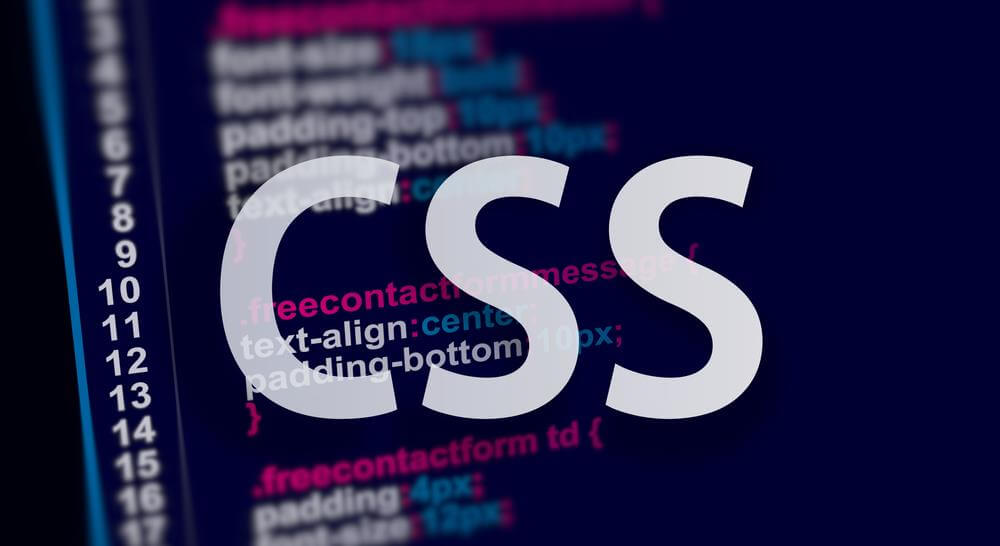
CSS(Cascading Style Sheets)는 HTML이나 XML과 같은 마크업 언어로 구축된 웹 페이지의 레이아웃과 모양을 변경하는 데 사용하는 규칙 기반 스타일 시트 언어입니다. CSS를 사용하는 것은 콘텐츠와 스타일을 별도의 파일에 유지하여 유연성과 사용 편의성을 극대화하므로 효율적인 웹 디자인 방법입니다.
Elementor 사이트에 사용자 정의 CSS를 추가해야 하는 이유?
뭐, 필수는 아니기 때문에 엘레멘터 자체적으로 아름다운 웹사이트를 만드는 데 필요한 모든 사용자 정의 옵션을 제공합니다. 그러나 코딩 방법을 알고 창의력을 발휘하여 사이트의 모양을 향상시키고 싶은 사람이라면 Elementor에 사용자 정의 CSS를 추가할 수 있습니다.
- Elementor에서 사용자 정의 CSS를 사용하면 테마 스타일을 재정의하여 새로운 스타일을 구현할 수 있습니다. 테마가 제공하는 페이지의 전체 모양이 마음에 들지만 한 섹션의 레이아웃을 약간 변경하고 싶다면 Elementor 사용자 정의 CSS의 도움을 받아 그렇게 할 수 있습니다.
- 마찬가지로, 사용자 정의 CSS 코드 조각을 사용하여 Elementor 사전 제작 템플릿의 디자인을 재정의할 수도 있습니다.
- Elementor에 사용자 정의 CSS 코드 조각을 추가하여 다양한 장치에서 다르게 보이도록 웹 사이트를 사용자 정의할 수도 있습니다.
Where to put your CSS in Elementor
Elementor provides multiple ways to include custom CSS, each with its unique advantages depending on the scope of your styling needs. Here are the primary locations where you can put CSS in Elementor:
- Elementor Widgets: Add CSS using the Elementor HTML widget.
- Sections or Columns: Apply CSS to entire sections or columns in the 고급의 → 맞춤 CSS 탭.
- Site-Wide CSS: Add global CSS in Elementor → Site Settings → Custom CSS (Pro only).
- WordPress Customizer: 사용 Appearance → Customize → Additional CSS for basic site-wide styles.
- Theme Files or External CSS: Add code to
style.cssor use an external.cssfile for advanced needs.
Elementor에 사용자 정의 CSS를 추가하는 방법: 3가지 방법
사용자 정의 CSS를 추가하는 것은 전혀 어려운 일이 아닙니다. 실제로 다양한 방법을 사용하여 Elementor에 사용자 정의 CSS를 추가할 수 있습니다. 여기에서는 Elementor 사용자 정의 CSS를 추가하는 가장 안전한 4가지 방법을 공유하겠습니다.
1️⃣ Elementor의 사용자 정의 CSS 코드 조각을 사용하여 CSS 추가
Elementor는 섹션, 열 및 위젯에 사용자 정의 CSS를 추가할 수 있는 고급 옵션을 제공합니다. 하지만, 이 옵션은 다음에서만 사용할 수 있습니다. 엘리멘터 프로.
Elementor 웹사이트의 섹션/내부 섹션에 사용자 정의 CSS를 추가하려면, 편집 모드로 이동하려면 Six Dots를 클릭하세요., 다음으로 이동 고급 탭 ⇒ 맞춤 CSS. 이제 사용자 정의 CSS 탭을 확장하고 사용자 정의 코드를 추가하세요.
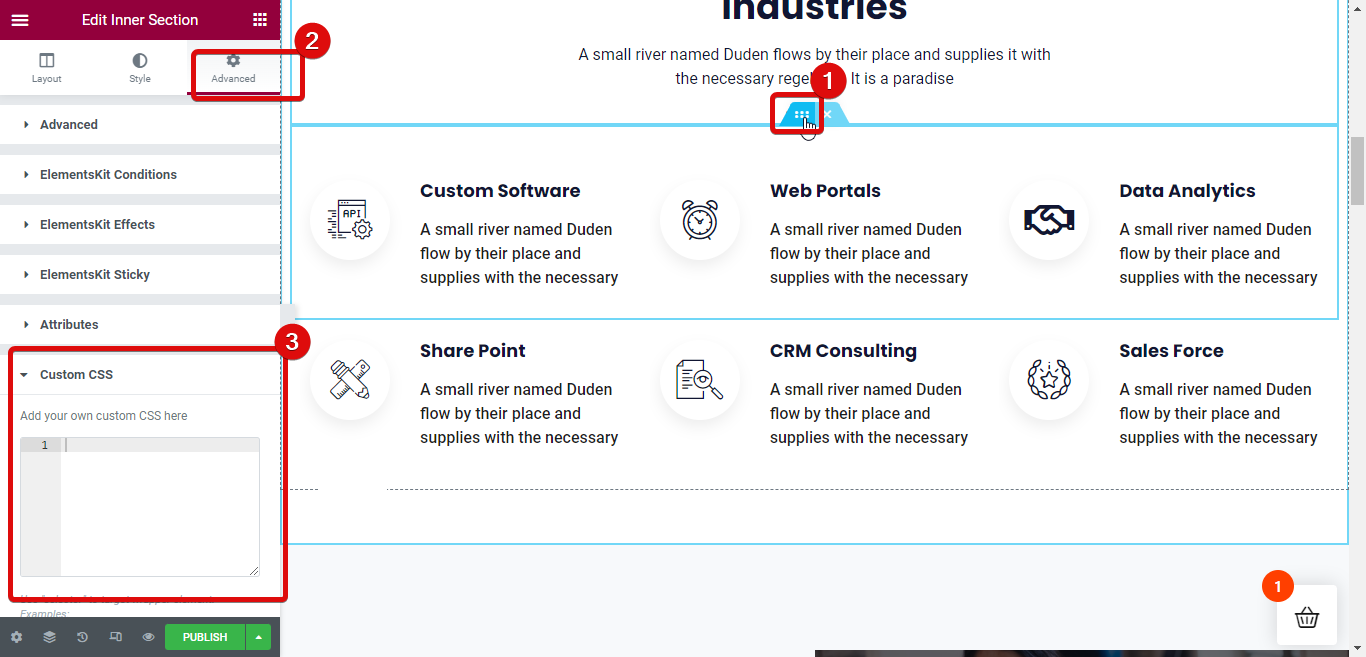
마찬가지로 Elementor 위젯에도 사용자 정의 CSS를 추가할 수 있습니다. 이를 위해서는 위젯을 클릭하여 편집 모드로 이동한 다음 고급 탭 ⇒ 사용자 정의 CSS로 이동하세요. 이제 사용자 정의 CSS 탭을 확장하고 사용자 정의 코드를 추가하세요.
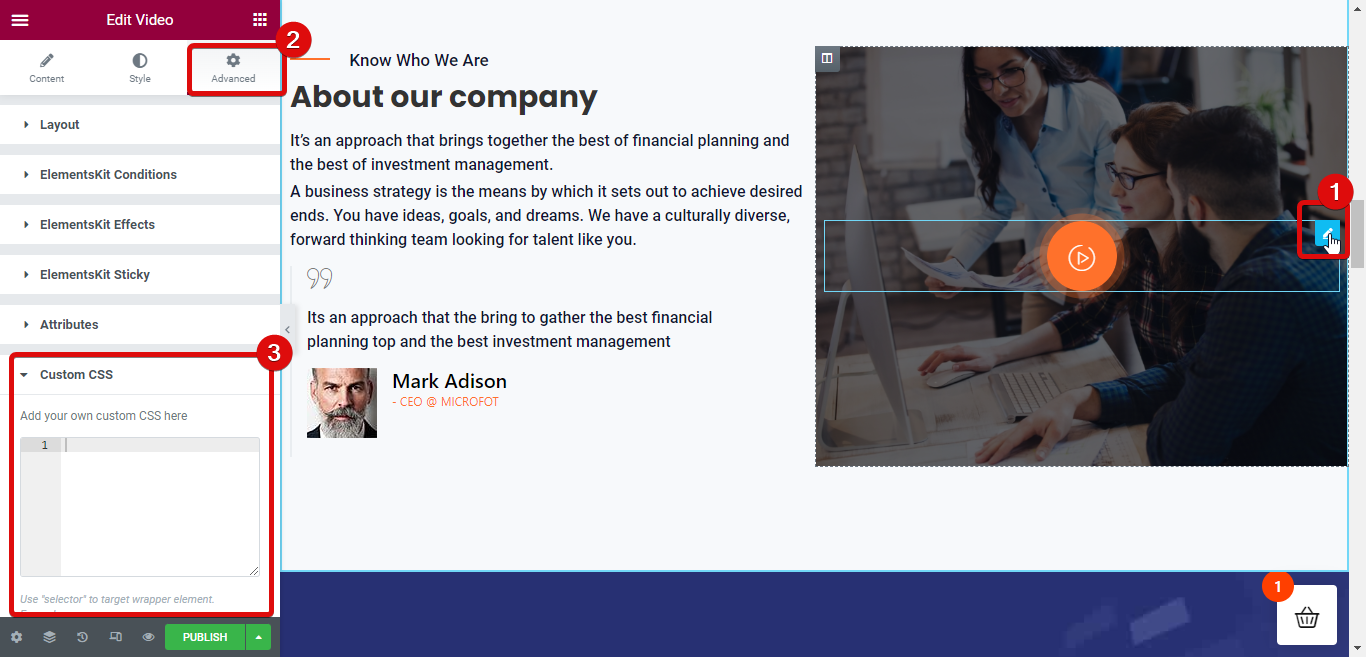
2️⃣ HTML 위젯을 사용하여 Elementor 사용자 정의 CSS 추가
WordPress 웹사이트에 Elementor 사용자 정의 CSS를 추가하는 데 사용할 수 있는 두 번째 옵션은 HTML 위젯을 사용하는 것입니다. 이 옵션의 경우 간단히 HTML 위젯을 끌어서 놓기 그런 다음 스타일 태그 내에 CSS 코드를 추가하세요.
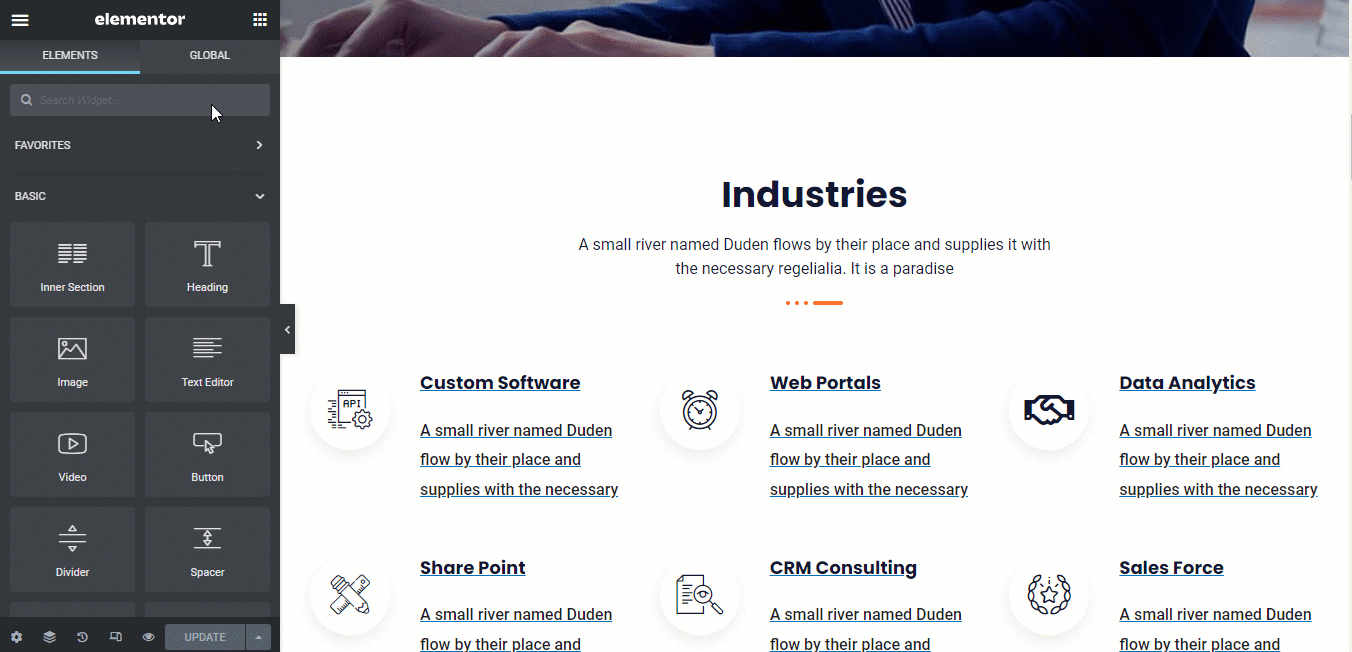
메모: HTML 태그를 사용하여 인라인 CSS와 독립형 CSS를 모두 추가할 수 있습니다. 걱정하지 마세요. 스타일만 사이트에 반영되고 원시 코드는 표시되지 않습니다.

3️⃣ Elementor 사이트 설정에 맞춤 CSS 추가
사이트 설정 옵션을 사용하여 Elementor에 사용자 정의 CSS를 추가할 수도 있습니다. 왼쪽 상단의 햄버거 메뉴를 클릭한 다음 설정에서 글로벌 사이트 설정 옵션에 액세스하려면 사이트 설정 옵션을 클릭하세요.
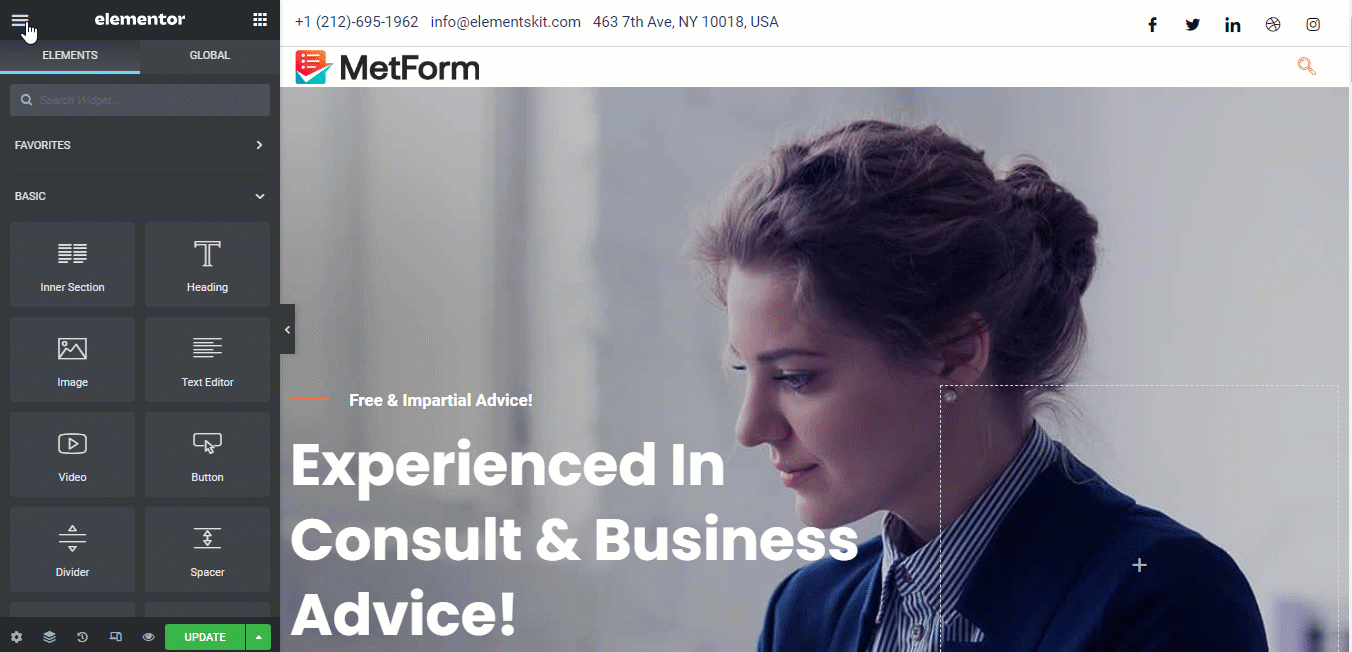
지금 사용자 정의 CSS 옵션까지 아래로 스크롤합니다., 탭을 열고 여기에 사용자 정의 스타일을 추가하세요.
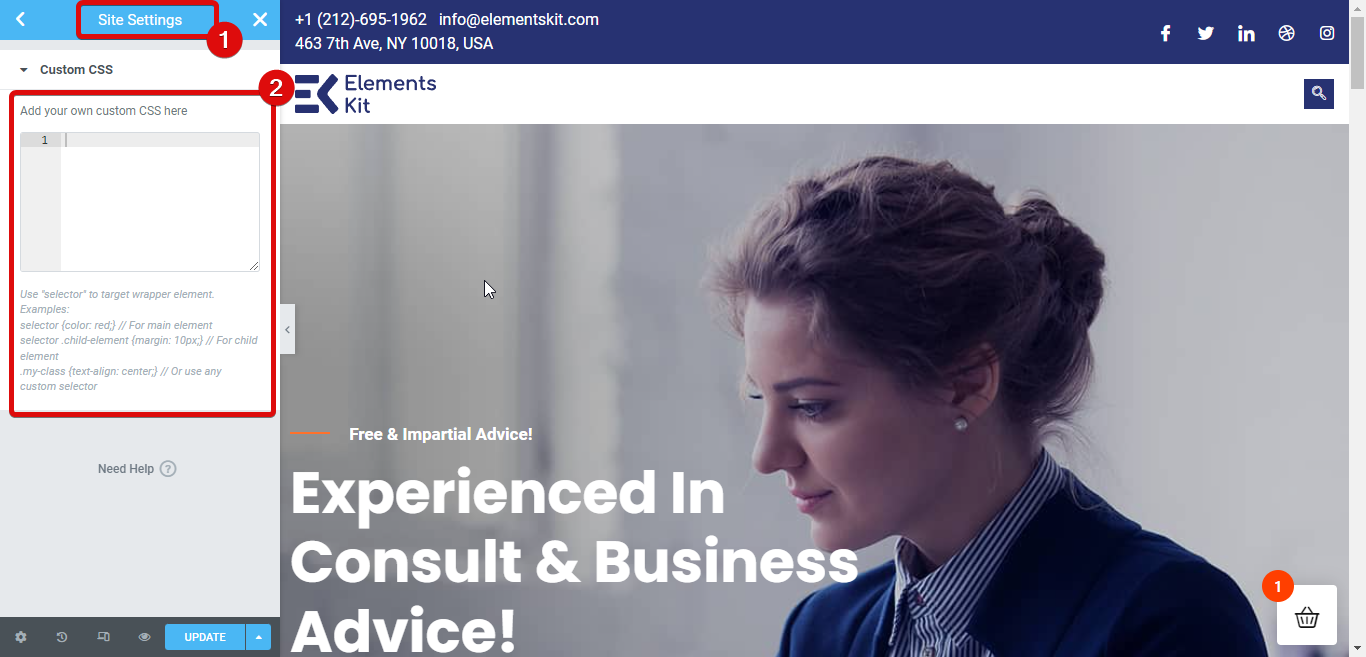
4️⃣ WordPress 사용자 정의 설정에서 Elementor에 사용자 정의 CSS 추가
사용자 정의 CSS를 추가하기 위해 Elementor에서 제공하는 옵션을 반드시 사용할 필요는 없습니다. WordPress 사용자 정의 옵션을 사용하여 사용자 정의 CSS를 추가할 수도 있습니다.
이를 위해 다음으로 이동하십시오. WordPress 대시보드 ⇒ 모양 ⇒ 사용자 정의.
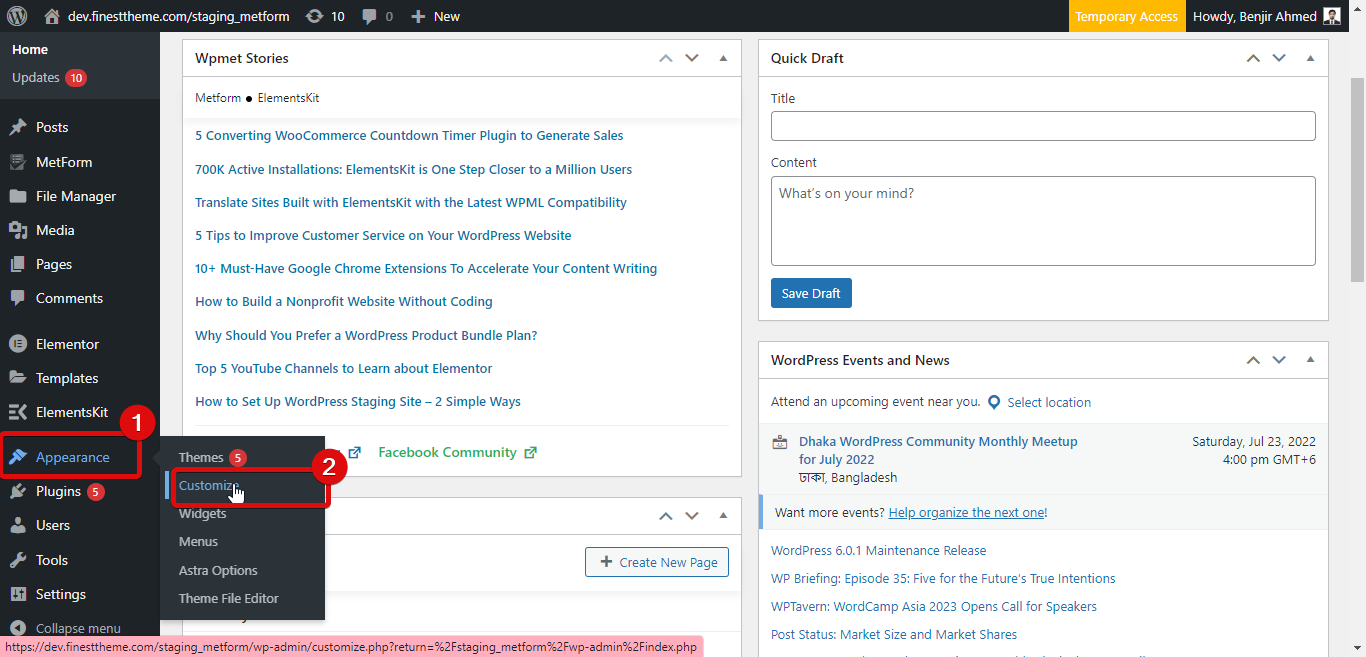
이제 귀하의 광고를 사용자 정의하는 데 사용할 수 있는 다양한 설정을 찾을 수 있습니다. 워드프레스 사이트. 아래로 스크롤하여 엽니다. 추가 CSS 탭 사이트에 맞춤 CSS를 추가하려면
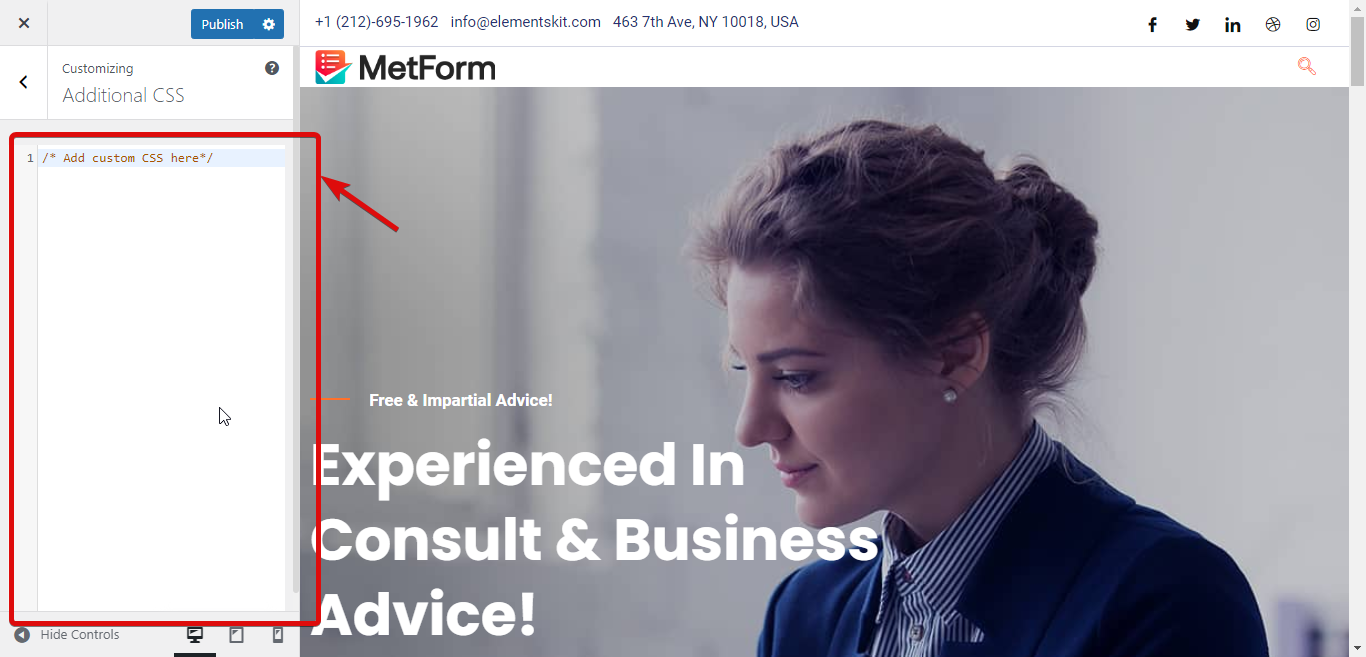

Elementor 사용자 정의 CSS가 작동하지 않는 문제를 해결하는 방법
때때로 Elementor에 사용자 정의 CSS를 추가하면 일부 기술적인 문제로 인해 사이트에 즉시 반영되지 않을 수 있습니다. 이 문제를 해결하기 위해 취할 수 있는 단계는 다음과 같습니다.
✅CSS 재생성
CSS를 재생성하면 이 문제를 해결할 수 있습니다. CSS를 재생성하려면 다음으로 이동하세요. Elementor ⇒ 도구를 클릭하고 CSS 및 데이터 재생성을 클릭하세요. 그런 다음 변경 사항 저장을 클릭하세요.
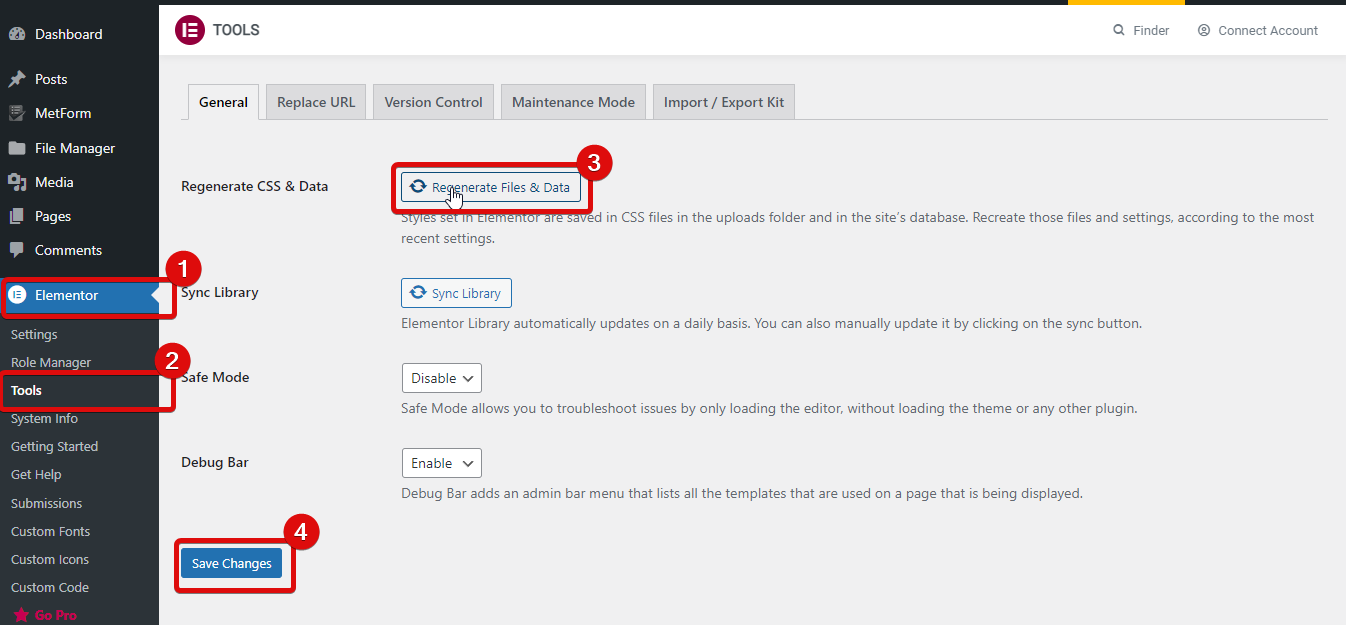
✅ 웹사이트 캐시 및 브라우저 캐시 지우기
WordPress로 웹사이트 캐시를 삭제하세요. 캐시 플러그인. 서버 수준 캐시가 있으면 지울 수도 있습니다. 웹사이트 캐시를 지운 후 브라우저 캐시를 지우고 사이트를 새로 고쳐 CSS가 작동하는지 확인하세요.
✅ 테마 비호환성
때때로 요소 테마 비호환성으로 인해 사용자 정의 CSS가 프런트 엔드에 표시되지 않을 수 있습니다. CSS가 작동하는지 확인하기 위해 기본 테마로 전환해 볼 수 있습니다. CSS가 프런트 엔드에 기본 테마 그런 다음 호환성 문제에 대해 테마 개발자에게 문의하세요.
✅ Elementor와 함께 다른 페이지 빌더 사용
여러 페이지 빌더를 동시에 사용하면 사용자 정의 CSS가 작동하지 않을 수 있습니다. 간단한 이유는 서로 다른 페이지 빌더의 CSS가 서로 충돌할 수 있고 다른 페이지 빌더가 Elementor 사용자 정의 CSS를 재정의할 수 있기 때문입니다. 이러한 경우 Elementor 페이지 빌더만 사용해야 합니다.
🔔🔔 메모: 다른 페이지 빌더를 사용하지 않고 Elementor 페이지 빌더의 기능을 확장하려면 Elementor 애드온을 선택할 수 있습니다.
🔥 시도해 보세요 ElementsKit– Elementor를 위한 최고의 애드온 그것은 함께 제공됩니다 85개 이상의 위젯과 500개 이상의 준비된 섹션 그래서 당신은 할 수 있습니다 현대적인 Elementor 웹 사이트 구축.
✨그 이상 70만+ 사람들은 현재 이 멋진 애드온을 사용하여 놀라운 웹사이트를 만들고 있습니다. 고급 머리글과 바닥글.
그리고 이제 당신은 할 수 있습니다 20% 할인으로 ElementsKit Pro 버전을 구입하세요 사용하여 커뮤니티20 암호. ElementsKit pro를 구매하려면 딸깍 하는 소리 여기.
자주 묻는 질문
Elementor 사용자 정의 CSS와 관련된 가장 인기 있는 질문과 답변을 살펴보세요.
Elementor에서 사용자 정의 CSS를 어떻게 사용합니까?
4가지 방법으로 Elementor에 사용자 정의 CSS를 추가할 수 있습니다. 이러한 방법은 HTML 블록, Elementor 사용자 정의 CSS 스니펫, WordPress 사용자 정의 옵션 및 Elementor 사이트 구축 설정을 사용하는 것입니다.
Elementor에 사용자 정의 CSS를 무료로 추가하려면 어떻게 해야 합니까?
WordPress 사용자 정의 옵션을 통해 Elementor 웹사이트에 사용자 정의 CSS를 무료로 추가할 수 있습니다.
🤷 하고 싶다 Elementor 웹사이트에 고급 양식을 추가하시겠습니까? 양식 작성 리소스를 확인하세요.
👉 WordPress에 다단계 양식을 추가하는 방법
👉 요소 조건부 논리 양식을 작성하는 방법
👉 Elementor에서 WordPress 설문 조사 양식을 만드는 방법
Elementor 사용자 정의 CSS로 마무리
이제 Elementor에 사용자 정의 CSS를 추가하는 데 사용할 수 있는 4가지 방법을 알았습니다. 모두 사용할 수 있지만 CSS 우선 순위 계층을 염두에 두어야 합니다. 예를 들어 인라인 스타일은 페이지 수준이나 웹사이트 수준에서 작성된 CSS보다 항상 더 높은 우선순위를 갖습니다.
따라서 CSS를 잘 아는 경우에만 맞춤 CSS를 사용하는 것이 좋습니다. 그렇지 않으면 득보다 실이 많을 수 있으며 결국 웹사이트의 모양과 레이아웃을 망칠 수 있습니다.
CSS 전문가라면 걱정할 필요가 없습니다. 이 블로그에 설명된 방법을 사용하여 사용자 정의 CSS를 추가하면 웹 사이트의 모양을 성공적으로 변경할 수 있습니다.


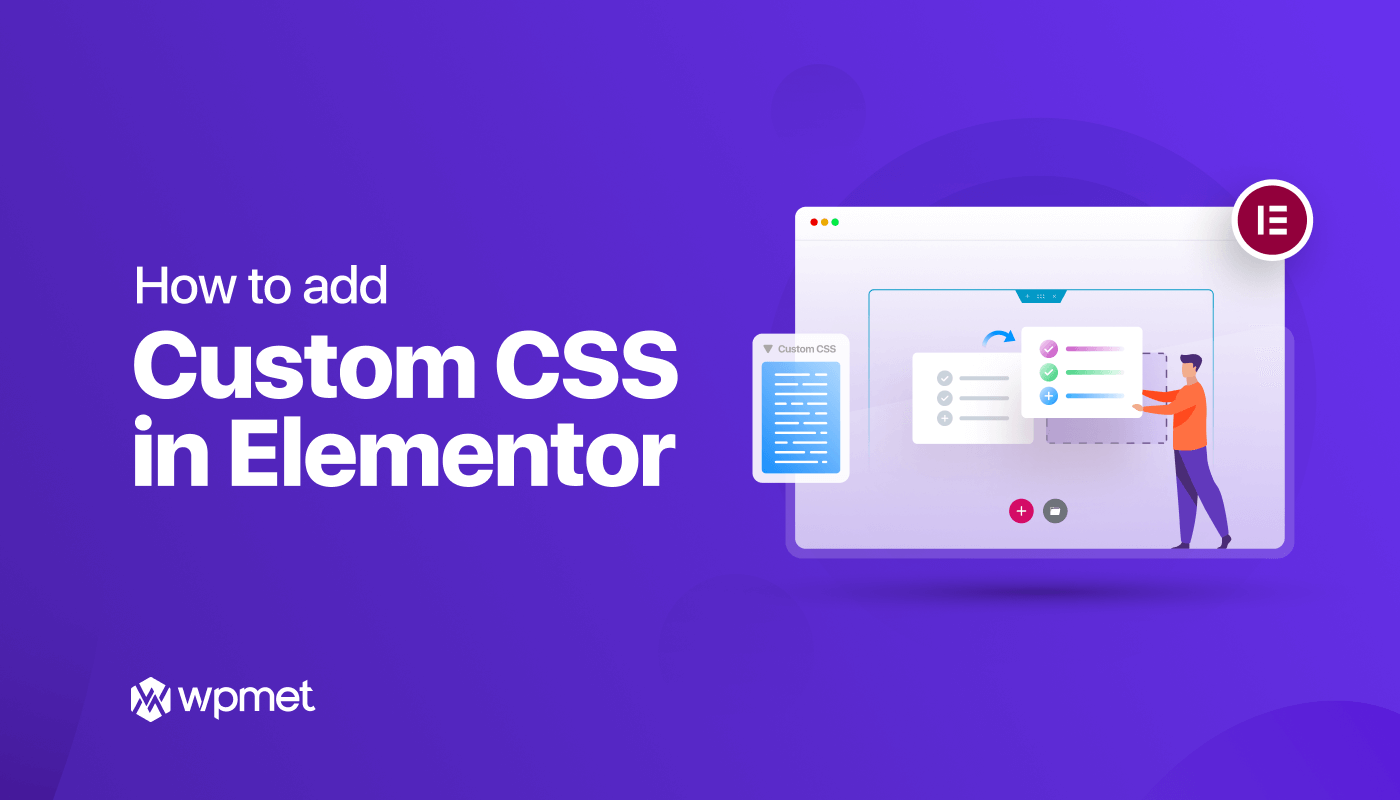
답글 남기기